De Activationtrouble, nous voulons vous donner quelques informations sur la façon de désactiver Amazon Music. Dans ce poste nous allons vous montrer comment supprimer l'abonnement à Amazon Music de votre mobile Android, Apple et de l'ordinateur soit Microsoft avec Windows.
Désactiver Amazon Music Unlimited
La procédure pour désactiver Amazon Music diffère selon le type d'abonnement actif. Si vous avez souscrit à Amazon Music Unlimited, le service qui vous permet d'accéder à plus de 50 millions de chansons, même en mode hors connexion et depuis n'importe quel appareil, au prix de 9,99 euros / mois (ou 99 euros / an pour les clients Prime), vous pouvez le désactiver aussi bien depuis votre ordinateur que depuis les smartphones et tablettes comme expliqué ci-dessous.
Désabonner Amazon de votre ordinateur
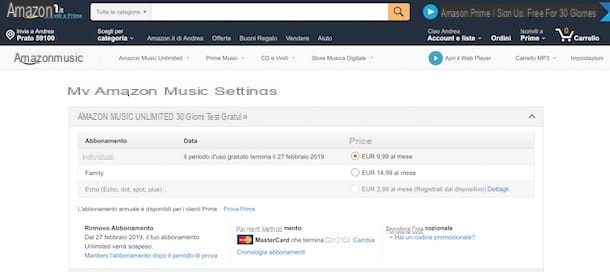
Pour vous désabonner d'Amazon Music Unlimited à partir d'un ordinateur, connectez-vous à la page d'accueil du service, cliquez sur l'élément Bonjour, connec tez-vous en haut à droite et appuyez sur le bouton Connexion, puis saisissez les détails de connexion de votre compte dans les champs Adresse e-mail ou numéro de mobile et Mot de passe et appuyez sur le bouton Connexion. Maintenant, cliquez sur votre nom visible dans la barre latérale de gauche et sélectionnez l'élément Paramètres Amazon Music dans le menu qui apparaît.
Vous pouvez également, en vous connectant au site Amazon, placer le pointeur de votre souris sur l'élément Comptes et Listes et appuyer sur le bouton Démarrer. Saisissez ensuite vos coordonnées dans les champs Adresse électronique ou numéro de mobile et Mot de passe, puis cliquez sur le bouton Connexion pour accéder à votre compte personnel. Cliquez ensuite sur l'élément Comptes et listes de lecture et choisissez l'option Paramètres musicaux dans le cadre Appareils et contenu numérique.
Maintenant, repérez la section Amazon Music Unlimited, cliquez si nécessaire sur l'icône de la flèche pointant vers le bas pour développer la boîte afin de voir tous les détails de votre abonnement au service et cliquez sur l'option Annuler l'abonnement présente sous la rubrique Renouvellement de l'abonnement.
Sur la page qui vient de s'ouvrir, choisissez l'option Je ne veux pas donner mon avis, annuler mon abonnement et appuyez sur le bouton Annuler mon abonnement pour terminer la désactivation. Si, en revanche, avant de désactiver le renouvellement automatique de votre abonnement, vous souhaitez également donner une raison, choisissez la raison qui vous intéresse en cochant l'une des options disponibles entre Le service n'a pas assez de fonctionnalités, Je ne trouve pas la musique que j'aime, Le service est cher, J' utilise déjà un service de streaming musical gratuit et Plus et appuyez sur le bouton Confirmer l'annulation. Cliquez ensuite deux fois de suite sur le bouton Annuler mon abonnement et c'est tout.

Il sera utile de savoir qu'en désactivant le renouvellement automatique de votre abonnement, vous pourrez continuer à l'utiliser jusqu'à la date indiquée dans l'article. Renouvellement de l'abonnement. En outre, en cas de doute, vous pouvez réactiver le renouvellement automatique en cliquant sur l'élément Gardez votre abonnement et en appuyant sur le bouton Confirmer le renouvellement.
Si, en revanche, vous avez téléchargé l'application Amazon Music sur votre ordinateur, lancez-la et, si vous ne l'avez pas encore fait, connectez-vous à votre compte en saisissant vos coordonnées dans les champs Adresse électronique ou numéro de mobile et Mot de passe. Maintenant, cliquez sur votre nom en haut à droite, choisissez Paramètres dans le menu qui apparaît et, dans le nouvel écran qui s'affiche, cliquez sur le bouton Gérer les abonnements.
Dans la section Amazon Music Unlimited, cliquez sur le bouton Annuler l'abonnement présent dans la boîte de renouvellement de l'abonnement, appuyez sur le bouton Ne pas continuer et c'est tout. Votre abonnement ne sera plus actif à compter de la date indiquée dans l'élément de renouvellement de l'abonnement. Toutefois, vous pouvez le réactiver en cliquant sur l'option Conserver l'abonnement et en appuyant sur le bouton Confirmer le renouvellement.
Annuler Amazon depuis les smartphones et les tablettes

Si vous préférez désactiver Amazon Music Unlimited depuis les smartphones et tablettes et utiliser Android, prenez votre appareil mobile et lancez l'application du service de streaming musical. Appuyez ensuite sur l'icône de roue dentée présente en haut à gauche, sélectionnez l'élément Amazon Music Unlimited et, dans le nouvel écran qui s'affiche, appuyez sur l'option Annuler l'abonnement présente dans la case Renouvellement de l'abonnement.
Pour terminer la désactivation du renouvellement automatique, précisez la raison de votre choix en cochant l'une des options disponibles(Le service n'a pas assez de fonctionnalités, Le service est cher, Plus etc.) et appuyez sur le bouton Confirmer l'annulation, puis appuyez deux fois de suite sur le bouton Annuler mon abonnement et c'est tout.
Si, en revanche, vous avez un iPhone ou un iPad, sachez qu'il n'est pas possible de désactiver Amazon Music Unlimited, que ce soit via l'application Amazon Music ou celle du célèbre site de vente en ligne. Toutefois, si vous ne disposez pas d'un ordinateur et que vous devez résilier votre abonnement au service de streaming musical, vous pouvez continuer à partir d'un navigateur (par exemple Safari) en vous connectant à la page d'accueil d'Amazon.
Après vous être connecté à votre compte, appuyez sur l'option Site PC Amazon.fr en bas de la page, appuyez sur l'élément Comptes et listes et sélectionnez les options Mon compte et Paramètres de musique. Choisissez ensuite l'option Annuler l'abonnement et confirmez votre intention en appuyant sur les boutons Confirmer la résiliation et Annuler mon abonnement (deux fois de suite).
Désactiver amazon prime Music
Si vous vous demandez comment désactiver Amazon Prime Music, sachez que cette dernière est comprise dans votre abonnement Amazon Prime. En effet, le célèbre programme qui vous permet de bénéficier de la livraison gratuite sur de nombreux produits achetés sur Amazon, vous permet également de profiter d'autres services, dont la possibilité d'écouter gratuitement plus de 2 millions de chansons, pour un total de 40 heures par jour. mois, sans publicité et même en mode hors connexion. Par conséquent, si vous souhaitez annuler Prime Music, vous devez nécessairement désactiver Amazon Prime, perdant ainsi tous les avantages inclus dans votre abonnement. Si vous avez toujours l'intention de continuer, vous trouverez ci-dessous une explication sur la manière de procéder.
Comment supprimer Amazon Music de votre ordinateur

Pour désactiver Amazon Prime depuis votre ordinateur, il vous suffit de vous connecter au célèbre site de vente en ligne, de vous connecter à votre compte et d'annuler le renouvellement automatique de votre abonnement.
Ensuite, connectez-vous à la page d'accueil d'Amazon, placez le pointeur de votre souris sur l'élément Comptes & Listes et appuyez sur le bouton Démarrer pour accéder à votre compte, puis placez à nouveau le pointeur de votre souris sur l'élément Comptes & Listes et choisissez l'option Mon Amazon Prime dans le menu qui apparaît.
Sur la page nouvellement ouverte, cliquez sur l'option Ne pas continuer : renoncer aux avantages Prime présente dans la barre latérale de gauche, appuyez sur le bouton Mettre fin à mes avantages et confirmez votre intention en cliquant deux fois de suite sur le bouton Annuler l'abonnement. Pour plus d'informations, vous pouvez lire mon guide sur la façon de désactiver Amazon Prime.
Si vous avez téléchargé l'application Amazon Music sur votre ordinateur et que vous souhaitez désactiver le renouvellement d'Amazon Prime Music, lancez le logiciel, cliquez sur votre nom en haut à droite, choisissez l'option Paramètres musicaux dans le menu qui s'ouvre et, dans la boîte Prime Music, cliquez sur l'élément Gérer votre abonnement Prime. Vous serez automatiquement redirigé vers la page. Prime de votre compte sur le site Amazon et vous pouvez procéder à la désactivation comme je viens de l'indiquer dans les paragraphes dédiés à la procédure depuis le navigateur.
Annuler Amazon Music depuis les smartphones et les tablettes

Si vous préférez désactiver Amazon Prime en utilisant votre smartphone ou votre tablette, démarrez l'application Amazon (Android / iOS) en appuyant sur son icône sur l'écran d'accueil de votre appareil et, si vous ne l'avez pas encore fait, accédez à votre compte en appuyant sur le bouton Démarrer et en saisissant les données dans les champs Email (téléphone pour le compte mobile) et Mot de passe.
Maintenant, appuyez sur le bouton ≡ en haut à gauche, choisissez l'élément Compte dans le menu qui apparaît et appuyez sur l'option Adhésion Prime. Dans le nouvel écran qui s'affiche, sélectionnez l'élément Ne pas continuer : renoncer aux avantages Prime, appuyez sur le bouton Mettre fin à mes avantages et confirmez la désactivation en appuyant deux fois de suite sur le bouton Annuler l'abonnement.
Si tout s'est bien passé, vous verrez apparaître le message Votre adhésion à Prime prend fin le [date]. Cela signifie que vous pourrez profiter des avantages de Prime (y compris Prime Music) jusqu'à la date indiquée. En cas de doute, appuyez sur l'option Continuer l'enregistrement sur l'écran d'accueil d'Amazon pour réactiver le renouvellement automatique de votre abonnement.
Comment désactiver Amazon Music

























